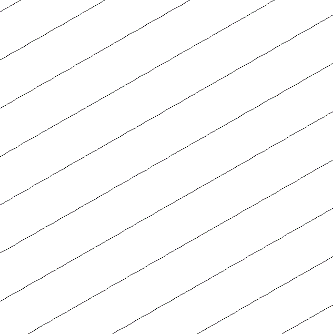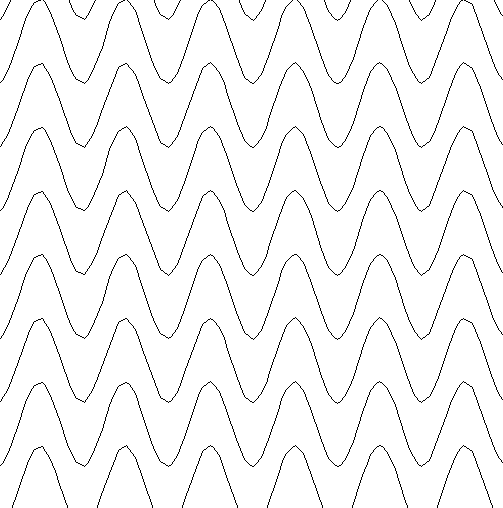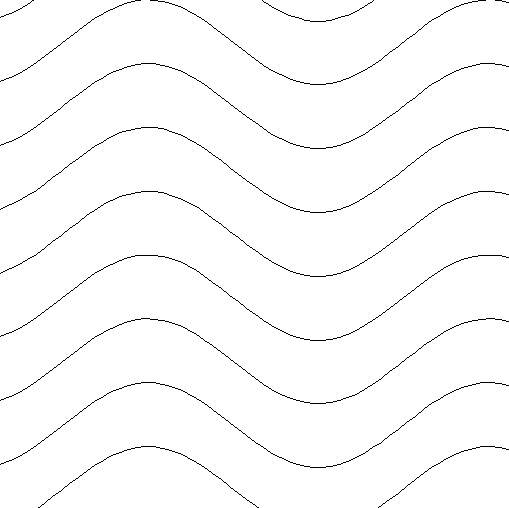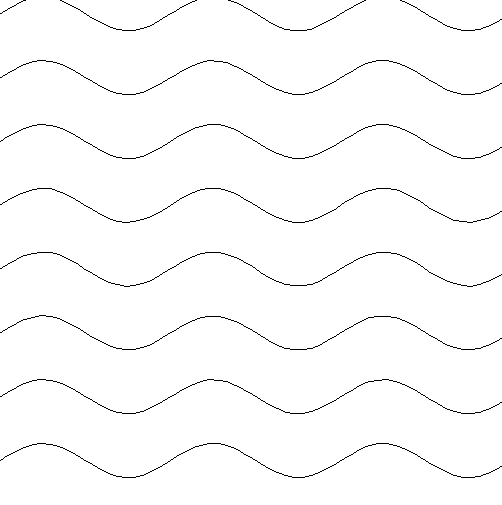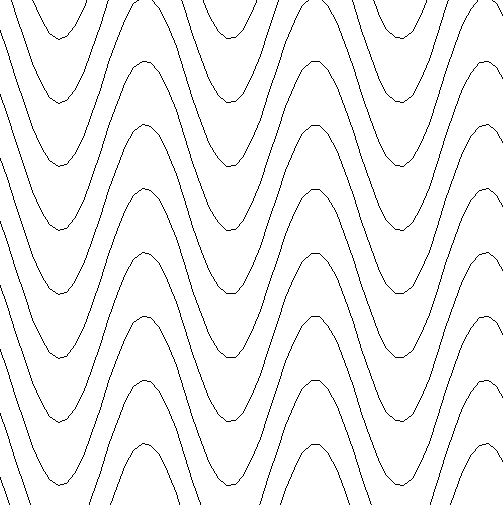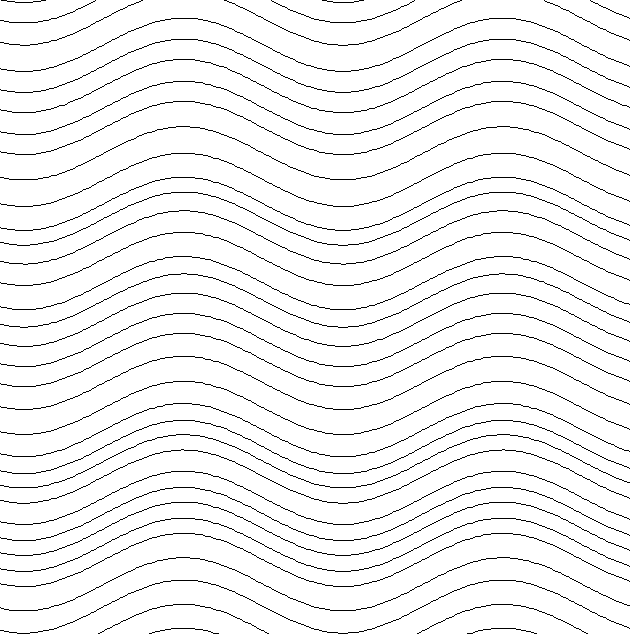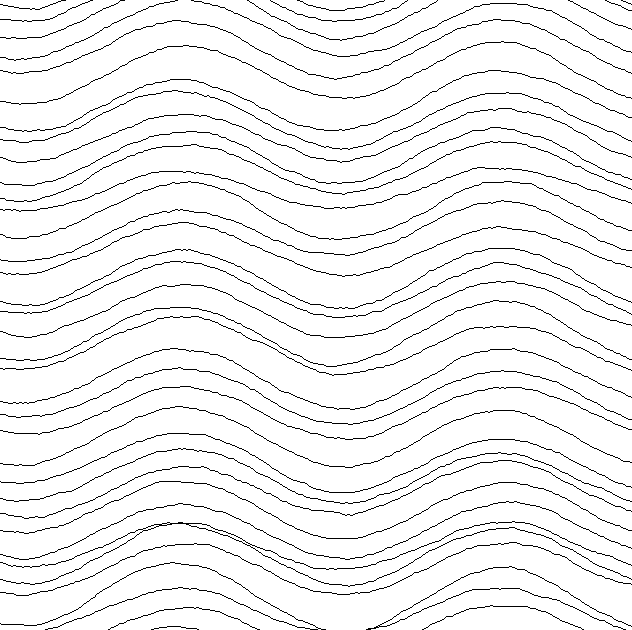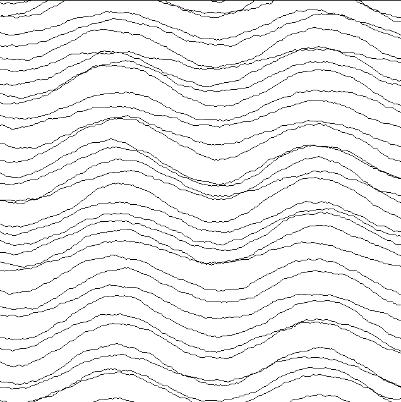ベクトルテクスチャ
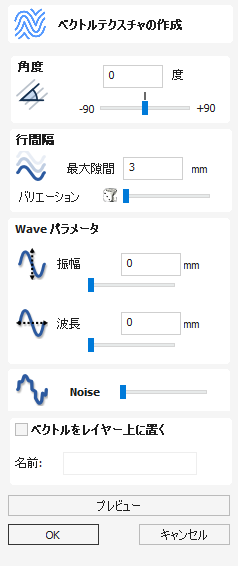
[ベクトルテクスチャ]ツールを使用して、テクスチャパターンの繰り返しを作成することができます。これらのベクトルは、美しいテクスチャを作成するために多様な方法で加工されます。
このツールを使用するには、作図タブのアイコンを選択します。必要に応じて、内側にパターンを作成するために輪郭を選択します。フォームのスライダーと編集ボックスを使用して、作成されるパターンのスタイルを変化させることができます。フォームのパラメータを変更するたびに、[プレビュー]をクリックして作成されるテクスチャを確認します。プレビューに問題がない場合は、[OK]をクリックしてパターンを作成します。
実際の動作を確認するには、このビデオをご覧ください。
 線の間隔
線の間隔
線の間隔は、ツールに作成される輪郭間の距離を制御します。[最大間隔]編集ボックスを使用して、線の間隔の最大値を入力します。編集ボックスの下にあるスライダーは、線の間隔の偏差を制御します。スライダーが左端にある場合に偏差は最小で、線は等間隔になります。スライダーが右端にある場合に偏差は最大で、作成される輪郭間の距離はゼロから指定された最大間隔の間で変化します。
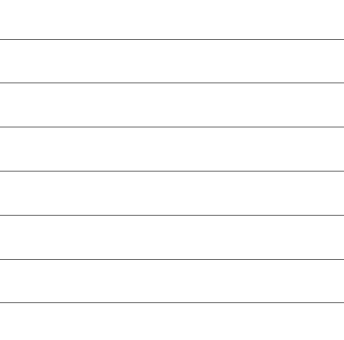
Minimum variation
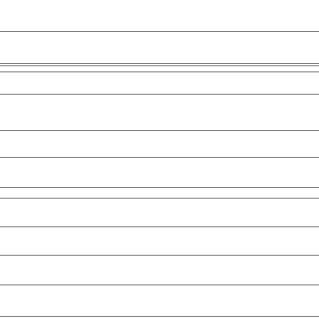
Maximum Variation